Win10系統如何設置動態鎖?Win10動態鎖設置教程
很多用戶使用的都是win10系統,在win10系統中有一個動態鎖定功能,當用戶不在電腦前時,就會自動監測用戶與設備之前的距離,達到一定距離就會自行鎖定電腦,時刻保護電腦的安全。那win10電腦如何設置動態鎖呢?下面我們就一起來看看。
具體方法如下:
1、首先確保你的系統是windows 10,而不是win7或win8.1,因為只有win10系統才有“動態鎖”功能。
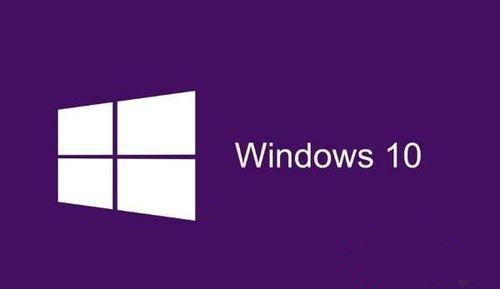
2、在Windows 10電腦上,點電腦左下角“開始” 按鈕 >“設置”。
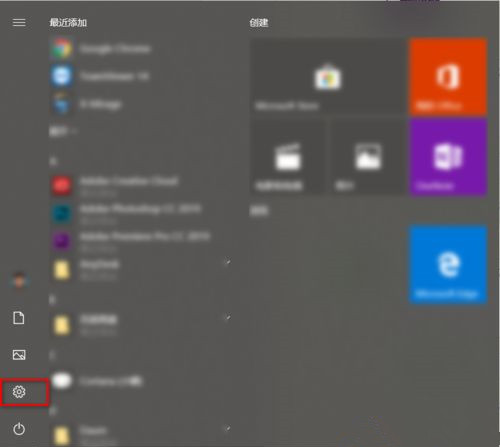
3、在設置界面選項中點“賬戶”,然后在“賬戶”下選擇“登錄選項”。
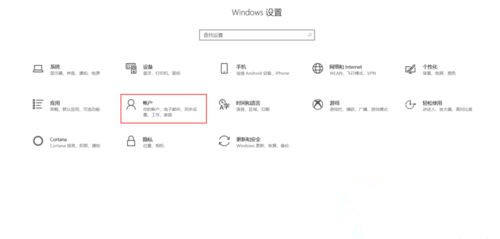
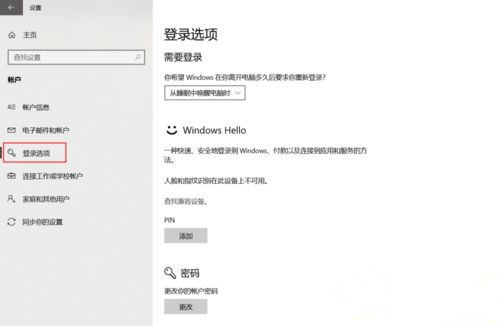
4、在“登錄選項”中右邊菜單往下拉,找到“動態鎖”,把“允許windows在你離開時自動鎖定設備”打上勾。
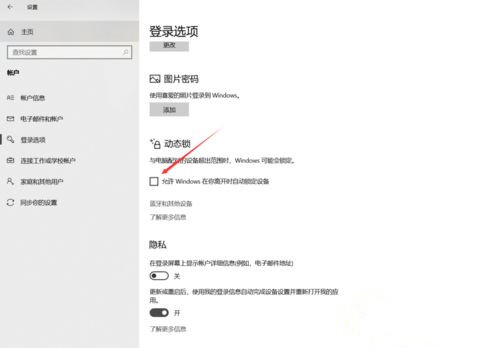
5、如果你手機藍牙沒有和電腦配對,需要先和電腦配對。點“藍牙和其他設備”,到搜索藍牙設備界面進行連接配對。
6、到了“藍牙和其他設備”下,點“添加藍牙和其他設備”,在“添加設備”下點“藍牙”,然后根據提示搜索添加配對手機藍牙(一定要把手機藍牙打開,并且設為可搜索狀態)。
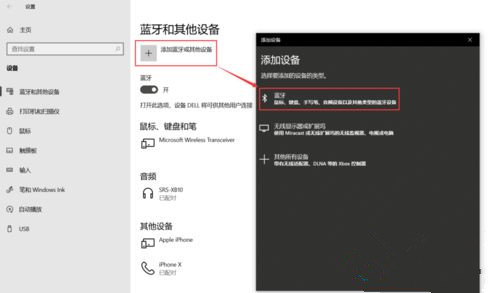
7、藍牙配對完成后,回到“登錄選項”下的“動態鎖”,你會看到電腦識別了配對好的藍牙設備(配對成功后,下次手機和電腦藍牙在打開的情況下自動連接)。
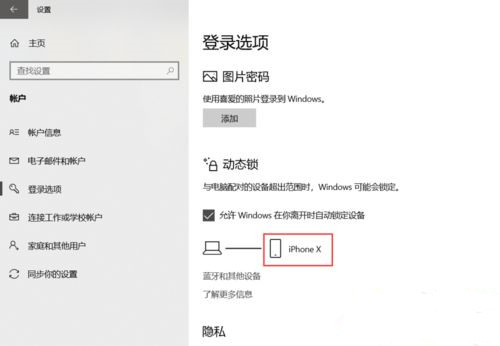
8、連接成功以后,當你帶著配對的手機離開電腦可連接范圍一分鐘時,電腦在無人操作的情況下會自動鎖定,再也不用擔心離開后電腦被別人亂翻了。
平常電腦鎖屏是通過“WIN+L”的快捷鍵實現的,有了動態鎖之后,只要離開電腦后就會自動鎖屏了,是不是很有趣!
相關文章:
1. 炫龍炎魔T2Ti筆記本怎樣安裝win10系統 安裝win10系統操作步驟介紹2. win7系統無法識別dvd光盤怎么辦?3. 如何一鍵關閉所有程序?Windows系統電腦快捷關閉所有程序教程4. Win10系統IE瀏覽器首頁被鎖定成360導航怎那么解決?解決的方法介紹5. Win7系統DNS錯誤怎么辦?6. Win10 20H2文件夾隱藏了怎么顯示?7. 榮耀MagicBook筆記本怎樣安裝win10系統 安裝win10系統方法介紹8. Win10怎么卸載virtualbox?Win10升級提示立即卸載virtualbox怎么卸載?9. win10怎么將我的電腦移到桌面 我的電腦移到桌面的方法分享10. WinXP顯示桌面快捷鍵的方法和步驟
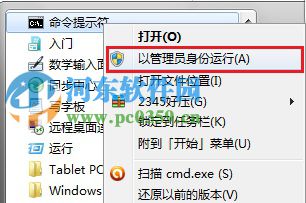
 網公網安備
網公網安備